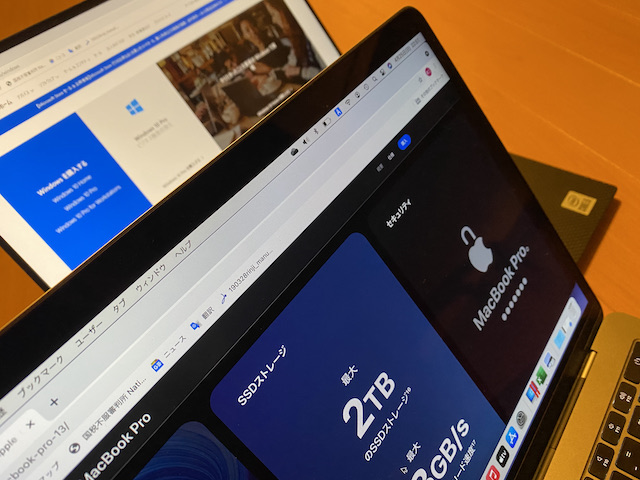
パソコンを購入する際、Windowsが搭載されているパソコンを
購入される方が多いと思いますが、Macという選択肢もあります。
私は現在Mac Book Proを使っていますが、はじめてのMacです。
それまでは、Windowsのパソコンのみしか使ったことなく、
Macを使ってみたい、とは思っていたのですが、
ついついWindowsを使っていました。
Mac、実際に使ってみるとWindowsと違う点は多々あります。
キーボード


上がMac、下がWindowsのキーボードです。
大きな違いとしては、ショートカットキー利用するときのキー。
Macだと主に「Command」「Option」キー、
Windowsだと主に「Ctrl」「Alt」キー。
キーボードの左下部分。
Windowsの「Ctrl」「Alt」にあたるのが
Macの「Command」「Option」キーになります。
これらのキーの配置ですがMacとWindowsでは逆になっています。
Macでは、左側から「Option」「Command」キー配置、
Windowsでは、左側から「Ctrl」「Alt」の配置になっています。
普段はMacを使うので、Windowsを使ったときについつい
ショートカットキー操作を間違えることが多い。
ただ、これは慣れの問題かと思うので、Windowsが使いづらいとは
特には感じない。逆に普段Windowsを使っていればMacを使った
ときにショートカットキー操作、間違えるでしょうから。
入力時の日本語入力のOnとOff(英数入力)。
Macだとスペースキー左右の(左から)「英数」「かな」で
変換するが、Windowsだとキーボード左上の「半角/全角」で
変換する。Macの「英数」「かな」で変換するほうが個人的には
使いやすい。
キーボードを打ったときの打感。
Macはストローク(キーを押した感じ)が浅く、跳ね返りも少ない。
一方Windowsはストロークが深く、跳ね返りが大きい。
(WindowsPC機種によって変わるが、上記のものが多い)
個人的にはMacの浅いストロークが好み。指先に入れた力が直接
キーに伝わっている、と感じるから。
でも、Macの方は1つ難点が。キー操作音が大きいこと。
ひとりで仕事をしているときは問題ないが、外で仕事をするとき、
どうしてもこのキー操作音が気になってしまう。
ちなみに私のMac Book Proは2017年式でバタフライキーボードの
第2世代。一番キー操作音が大きいキーボードです。
2020年式のMac Book Pro(一部2019年式)からシザー構造の
キーボードに変わっています。バタフライキーボードより
ストロークが深く、キー操作音が静かになったようです。
MacとWindowsのキーボード、どちらかが極端に使い易い、
ということはないとは思う。「好み」の問題かと。
トラックパッド


上がMacのトラックパッド、下がWindowsのトラックパッド。
見比べると、大きさが違います。Macの方が大きい。
そして操作性についてはMacの方が断然使いやすく、マウスいらず。
じぶんの思った通りの操作ができます。
トラックパッドの操作性だけでもMacを選ぶ価値はあるのかな、
と感じます。
Windowsのトラックパッドは、反応してくれないことがある、
思ったところにいってくれない、誤作動してしまう、などなど
イマイチです。
また、Macの感覚でトラックパッド操作をすると、小さいがゆえ
トラックパッド以外の箇所に指がいってしまっていることが結構
あります。何気にストレスです。
3本指でのドラッグ
Macのトラックパッド操作でお気に入りが、3本指でのドラッグ。
この3本指でのドラッグはWindowsではできません。
Macのデフォルトでのトラックパッドドラッグ操作は1本指でのドラッグに
なっています。3本指でのドラッグに設定変更をおすすめします。
その設定方法ですが、
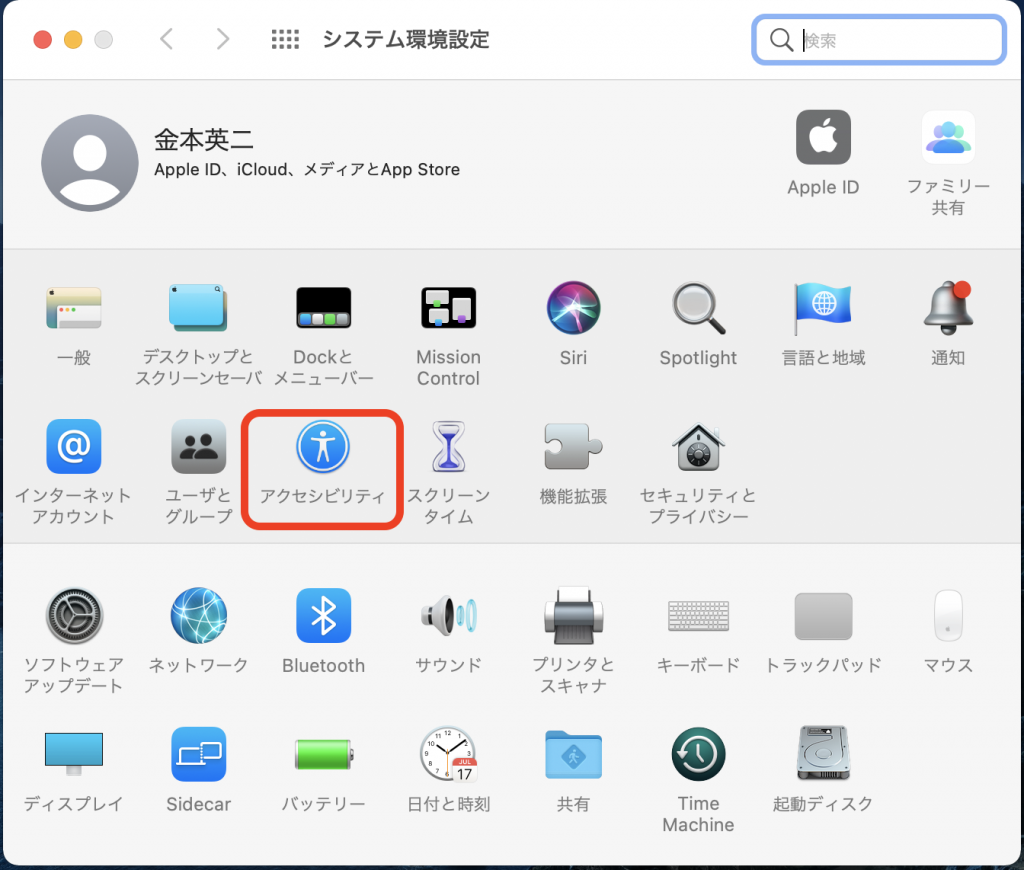
システム環境設定の「アクセシビリティ」をクリック。
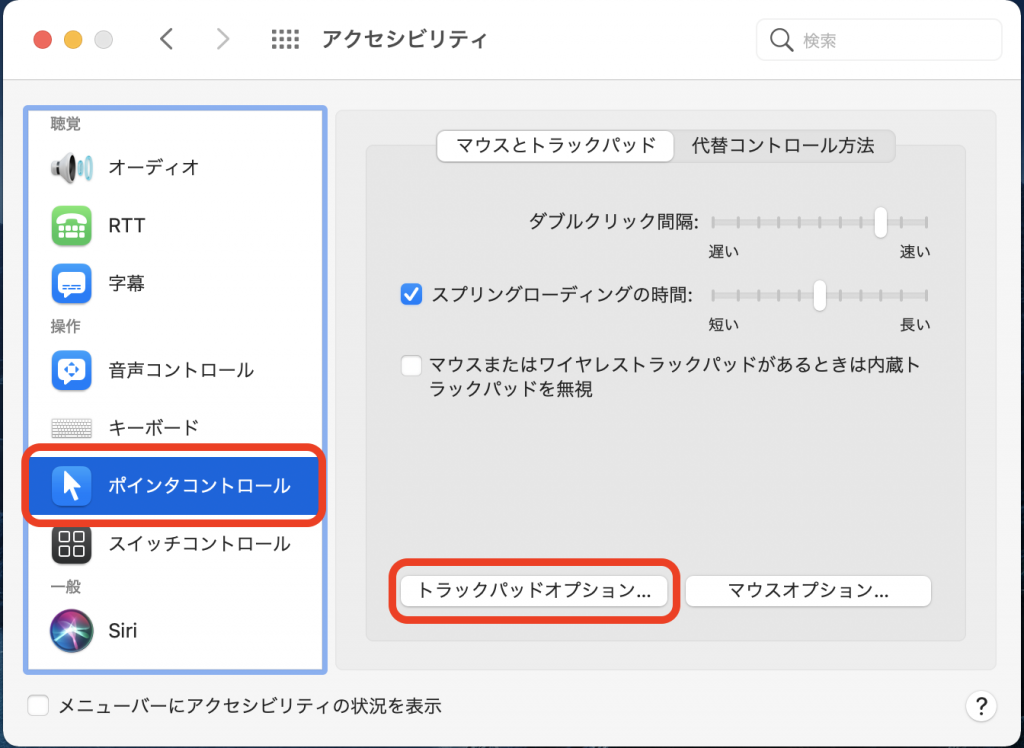
「ポインタコントロール」→「トラックパッドオプション」をクリック。
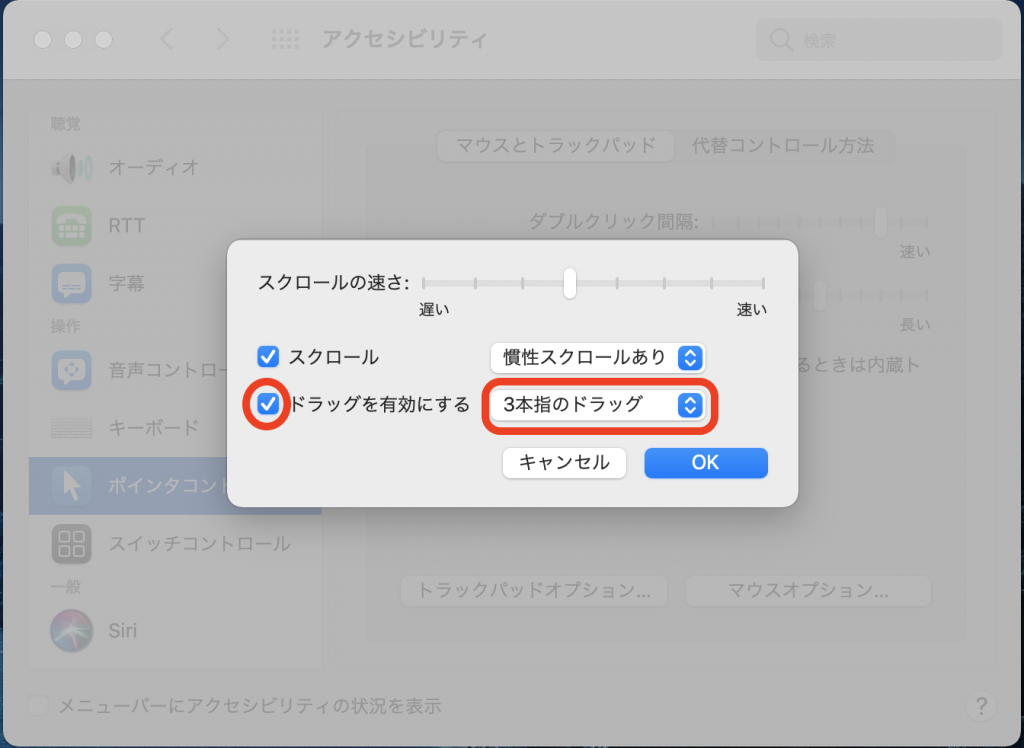
ドラッグを有効にする、にチェックを入れ、
「3本指のドラッグ」を選択して、右下「OK」。
これで3本指のドラッグの設定完了です。
まとめ
キーボード操作はMacとWindowsではそれほど変わらない。
慣れと好みの問題。
トラッグパッドはMacの方が全然使いやすい。マウスいらず。
Windowsはいまいち。


